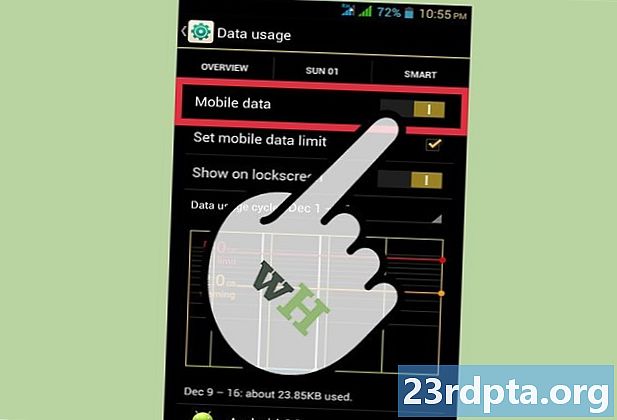Съдържание
- Предварителни
- Метод първи - Официалният начин
- Метод 2 - IFTTT
- Метод 3 - Ръчно зададени процедури
- Метод 4 - Начална страница на Google
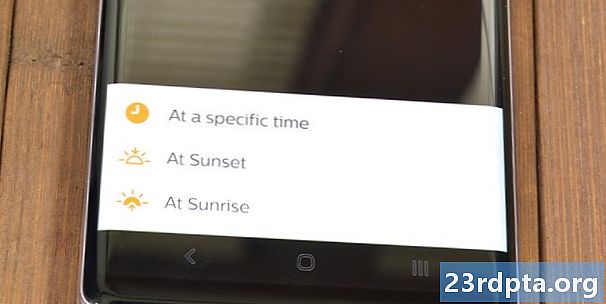
Можете да направите много неща с осветлението на Philips Hue. Един от най-основните случаи на използване е включването и изключването на светлините в определени моменти. Много хора включват светлините си през нощта и изключени през деня. Това ви позволява да използвате естествена светлина през деня и тя поддържа вашата електрическа сметка. Разбира се, можете да направите това ръчно, но какъв е смисълът на интелигентните светлини, ако все още правите всичко ръчно? Не сте платили всички тези пари, за да не се възползвате от тези функции, нали? В този урок ще разгледаме включването и изключването на лампите на Philips Hue при залез и изгрев, съответно.
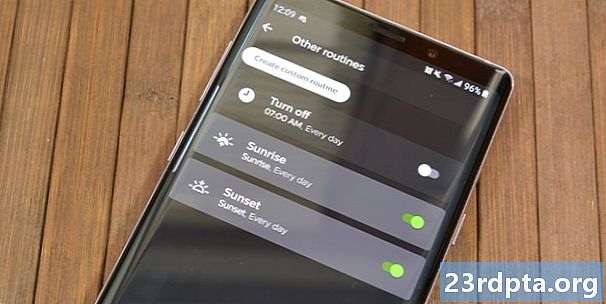
Предварителни
Това не се получава много добре, защото изгревите и залезите пъти се променят всеки ден. Този изисква облачна поддръжка, за да се гарантира, че това поведение се задейства в подходящия момент. Има три основни начина да постигнете ефекта. За първото се нуждаете от:
- Поне един единствен Philips Hue Hub и една крушка вече са настроени. Можете да намерите нашето ръководство за настройка, свързано по-горе.
- Имате нужда от функционален акаунт на Philips Hue. Настройката не ви принуждава да имате такъв, но можете да се регистрирате за акаунт в Philips Hue чрез приложението или на официалния уебсайт.
- И накрая, трябва официалното приложение на Philips Hue за вашето Android или iOS устройство. Можете да изтеглите версията за Android тук или версията за iOS тук.
За втория метод се нуждаете от:
- Всичко, изброено в първия метод, заедно с приложението IFTTT. Можете да го изтеглите тук на Android и тук на iOS. Предлага се и уеб версията.
А за третия метод трябва:
- Всичко, от което се нуждаете за третия метод, е поне един Philips Hue Hub и една вече крушка.
- Имате нужда и от надежден източник на информация за времето на залез и изгрев, където живеете.
С всичко това трябва да можете да започнете.
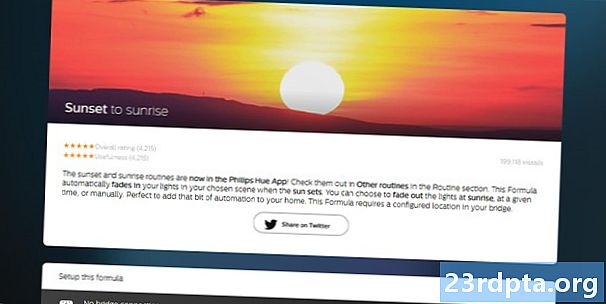
Метод първи - Официалният начин
Първият метод използва самото приложение Philips Hue. Philips има автоматична настройка за това в приложението и то всъщност е доста лесно да се активира. Можете да настроите това в мрежата или на телефона си. Ще преминем и двете тук.
Чрез приложението:
- Отворете официалното приложение на вашето Android или iOS устройство. Уверете се, че сте влезли в профила си в Philips Hue.
- Щракнете върху Практики бутон в долния ред за навигация. От там докоснете Други рутини.
- След това докоснете Създайте персонализиран рутинни бутон последван от По залез опция.
- Ще трябва да дадете разрешение за местоположение на приложението Philips Hue, ако все още не сте го направили.
- Следващият екран са вашите настройки. Можете да изберете дните от седмицата, които искате за ефекта, сцената и
- Последният избор ви позволява да изключите светлините в определено време. За този урок, ние всъщност препоръчваме Не правете нищо опция, защото настройваме изгрева на изгрева в отделна рутина.
- Натиснете отметката в горния десен ъгъл, за да завършите рутината на залеза.
- Създайте друга персонализирана рутина, но този път изберете На изгрев опция.
- Следвайте същите стъпки като преди, с изключение на това време от под Какво трябва да се случи секция. Това ще изгасне светлините ви, вместо да ги включите.
- Натиснете отметката и сте готови!
Чрез уебсайта:
- Насочете се към този уебсайт на домашната си WiFi връзка. Влезте в профила си в Philips Hue, ако не сте влезли вече.
- Попълнете настройките по същия начин, както бихте направили в инструкциите за приложението по-горе.
- Има обаче една разлика. Във версията на уебсайта можете да конфигурирате избледняването по залез и да изчезнете при изгрев слънце по същия начин. Трябва да направите това в отделни процедури в приложението.
- Удари Инсталирай бутон, когато сте готови!
Процесът е принципно идентичен или в двете посоки с някои малки разлики. Уеб версията ви позволява да конфигурирате изгрев и залез избледнява в една и съща рутина, докато приложението ви кара да го правите в две отделни процедури. Иначе всичко е едно и също. Една последна забележка е, че трябва да настроите всякакви персонализирани сцени, преди да създадете рутините. Те няма да бъдат достъпни като опции, ако не сте.
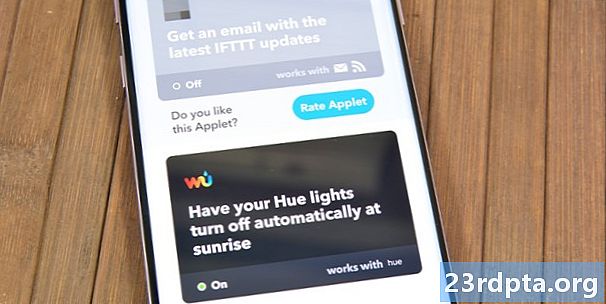
Метод 2 - IFTTT
Този метод вече се амортизира предимно. По-лесно и по-бързо се прави в официалното приложение и нямате нужда от услуга на трета страна. IFTTT обаче има някои предимства. Това е добър метод за тези, които вече използват IFTTT, а IFTTT е чудесен център за интелигентни домашни неща като цяло. Ето как да го направите през IFTTT.
- Отворете приложението IFTTT или уебсайта IFTTT. Влезте или се регистрирайте, ако още не сте го направили. Можете да се регистрирате и да влезете с Google и Facebook, ако е необходимо.
- Разрешете този аплет да включва светлини по залез.
- Когато активирате първия аплет, той ще ви помоли да влезете и във вашия акаунт на Philips Hue. Трябва да разрешите достъп до IFTTT до вашия акаунт в Philips Hue.
- След това се връщате обратно към IFTTT, за да завършите конфигурирането. Ако искате, можете също да изключите светлините на аплета при изгрев слънце.
- За да деактивирате този метод, просто отидете на Моите аплети опцията в приложението или уебсайта и деактивирайте аплета.
Има някои предимства на метода IFTTT. Аплетите са лесни за намиране, работят добре и има няколко други опции, ако не ви харесва този, който свързахме. Можете да търсите други в приложението IFTTT. Освен това, с вашия акаунт на Philips Hue, има хиляди други аплети с допълнителни опции за персонализиране, които официалното приложение може да не е в състояние да копира. И накрая, аплетът IFTTT, който свързахме, ви позволява ръчно да зададете местоположението си, така че нито едно приложение да не получи постоянен достъп до вашето местоположение. Все още се нуждаете от акаунт на Philips Hue, но иначе той е малко по-личен от основния вариант.
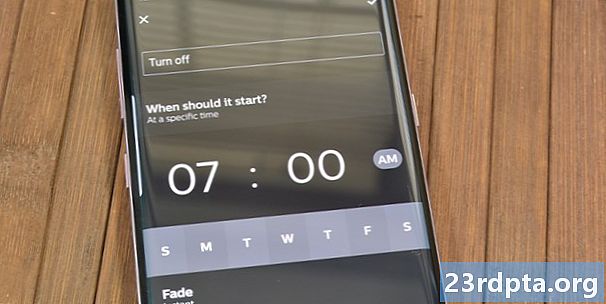
Метод 3 - Ръчно зададени процедури
Разбира се, можете да направите това и ръчно. Този метод е малко по-удобен от останалите, но това е бърз и мръсен начин за постигане на същия ефект.
- Отворете приложението Philips Hue и отидете на Практики менюта.
- Чукнете друг Практики и натиснете Създайте персонализиран рутинни бутон в горната част. Накрая докоснете иконата В точно определен час опция.
- Задайте времето приблизително за времето на залеза. Под Избледняване изберете предпочитаната времева продължителност. Изберете и стаите, които искате да бъдат осветени, и дните от седмицата, които искате. Можете също така да зададете сцената, която искате, когато започва избледняването.
- И накрая, под Изключва стаите в настройка, изберете, Не прави нищо. Натиснете бутона за отметка в горната част, за да създадете тази рутина.
- Повторете предишните стъпки, освен с времето за изгрев вместо залез.
- Когато получите частта за избор на сцена, изберете настройката Изкл.
- Натиснете отметката, за да създадете рутината.
Вече имате две процедури, за да включите светлините около изгрев и да изключите светлините около залеза. Има няколко плюса и минуса на ръчния метод. Залезът и изгревът се променят буквално всеки ден от малко. Въпреки това през юни 2019 г. часовете на изгрев ще варират само между 6:28 AM и 6:32 AM, докато часовете на залез ще варират между 20:10 и 20:17.
Ръководството е доста лесно да се направи, но е малко досадно и не е толкова елегантно, колкото другите опции.
По този начин можете ръчно да го настроите да избледнява около 20:10 и да го настроите да избледнява приблизително в 6:28 сутринта и ще работи предимно еднакво за целия месец. Това означава, че обикновено трябва да редактирате тези процедури всеки месец и по време на спестяването на дневна светлина, за да промените сами часовете. Освен това не е толкова елегантен като предишните два метода. Плюсът е, че не е необходимо да се регистрирате за акаунт в Philips Hue, за да направите това, и не е нужно да давате местоположението си на приложението.

Метод 4 - Начална страница на Google
Нова повърхност на метода в началото на 2019 г. съвместно с Google Home. Всичко, от което се нуждаете, е набор от лампи на Philips Hue, както и дома на Google. След като всичко е настроено, можете буквално просто да помолите Google Home да ви събуди нежно в подходящия момент. Това е нещо противоположно на обичайните методи за изгрев и залез, защото всъщност включва светлините ви като вид аларма, за да ви събуди.
Всичко, от което се нуждаете, е Google Home и набор от лампи на Philips Hue, които вече са инсталирани. Оттам дайте на Google Home една от следните команди:
- "Здравей, Google, включи нежното събуждане", за да имаш ежедневните си сутрешни аларми, чийто постепенно се озарява.
- „Здравей, Google, събуди светлините ми в спалнята в 6:30 сутринта“, за да постепенно осветява вашите лампи на Philips Hue в 6:30. Това може да се настрои до 24 часа предварително.
- „Здравей, Google, заспи светлините в хола“, за да започне постепенно да затъмнява светлините в хола.
Това е малко по-ръчен дори от ръчния метод, защото някои от тях трябва да се правят всеки ден. Можете обаче да ги правите с гласа си, докато сте в леглото, за да не е ужасен процес.
Лампите на Philips Hue могат да направят много спретнати неща. Автоматизацията трябва да е точно там, сред най-добрите неща, които може да направи интелигентната светлина. Какъв метод предпочитате? Разкажете ни вашите мисли в коментарите и разгледайте някои от другите ни уроци!